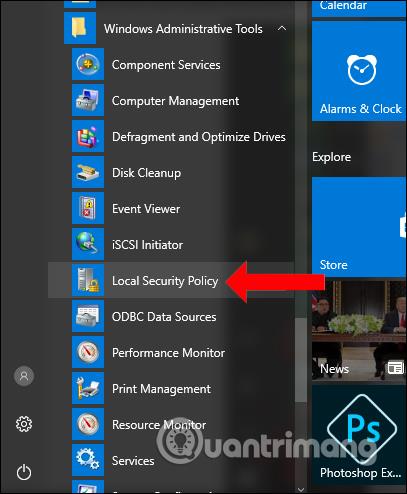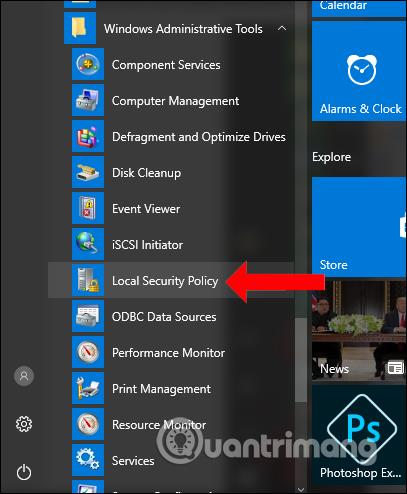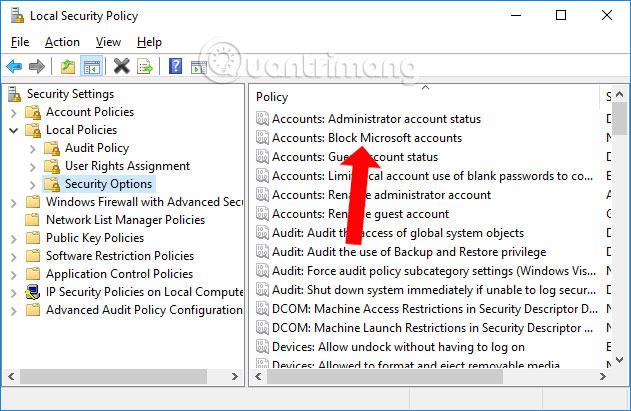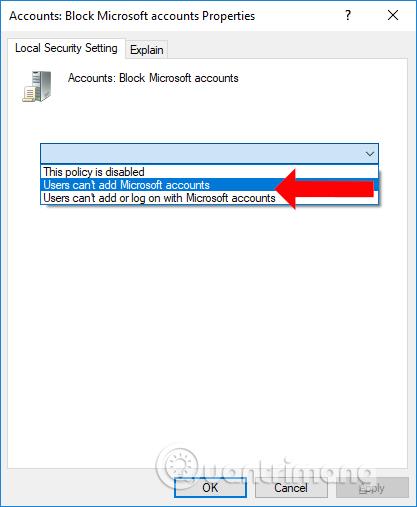Izmantojot lietotāja kontu operētājsistēmā Windows 10, jums būs vairāki pielāgojumi, lai pārvaldītu savu personīgo Microsoft kontu . Lietotāji var pieteikties vairākos Microsoft kontos un pārvaldīt turp un atpakaļ starp kontiem. Tomēr, izmantojot koplietojamu datoru, jums ir jāierobežo pieteikšanās līdz vairākiem kontiem, un tas var neļaut citiem pieteikties papildu Microsoft kontos. Tādējādi citi cilvēki vairs nevar pieteikties savos kontos datorā. Tālāk esošajā rakstā tiks parādīts, kā bloķēt Microsoft kontu pievienošanu sistēmai Windows 10.
Norādījumi papildu Microsoft Windows 10 kontu bloķēšanai
1. darbība:
Noklikšķiniet uz pogas Sākt , pēc tam noklikšķiniet uz Windows administratora rīki un pēc tam atlasiet Vietējā drošības politika .
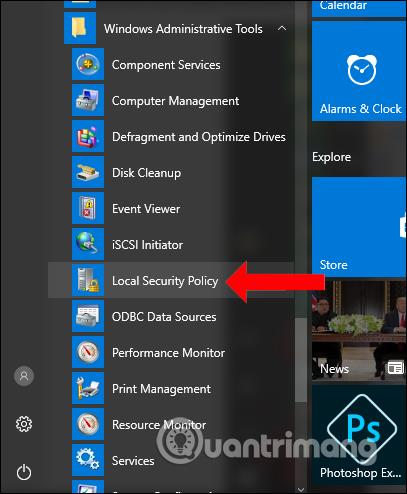
2. darbība:
Vietējās drošības politikas saskarnē kreisajā pusē esošajā sarakstā noklikšķiniet uz Vietējās politikas > Drošības opcijas .
Pēc tam skatieties pa labi, lai atrastu rindu Konti: Block Microsoft accounts .
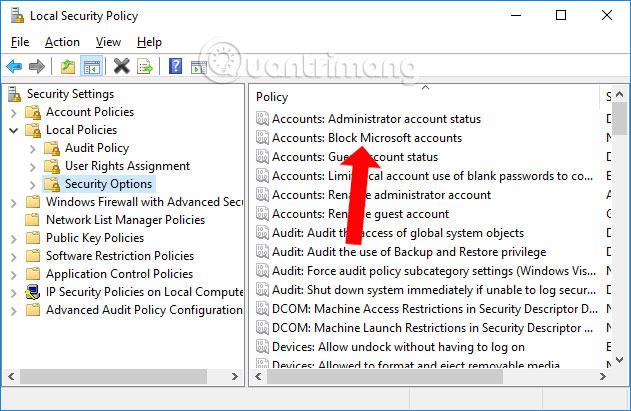
3. darbība:
Tiek parādīts iestatīšanas dialoga interfeiss. Būs 2 iespējas, kurām jāpievērš uzmanība ar dažādu saturu.
- Lietotāji nevar pievienot Microsoft kontus: lietotāji nevar pievienot Microsoft kontus.
- Lietotāji nevar pievienot vai pieteikties, izmantojot Microsoft kontus: lietotāji nevar pievienot vai pieteikties, izmantojot Microsoft kontus.
Lai ierobežotu citu personu pieteikšanos Microsoft kontos operētājsistēmā Windows 10, atlasiet Lietotāji nevar pievienot Microsoft kontus , noklikšķiniet uz Lietot, lai saglabātu.
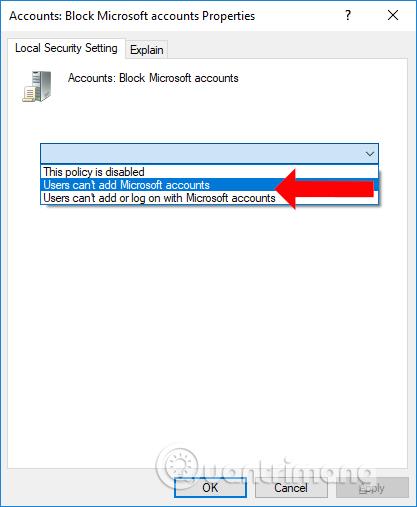
Ja atlasāt Lietotāji nevar pievienot Microsoft kontus, mums būs šādas tiesības:
- Neļaujiet datorā pievienot jaunu Microsoft (MS) kontu, kamēr izmantojat veco MS kontu.
- Nevar pārsūtīt vietējo kontu uz MS kontu.
- Lietotāji nevarēs savienot kontu, kas pašlaik tiek izmantots organizācijā, ar MS kontu.
Izmantojot opciju Lietotāji nevar pievienot vai pieteikties, izmantojot Microsoft kontus, jums būs šādas funkcijas:
- Neļaujiet datorā pievienot jaunu Microsoft kontu, kamēr izmantojat veco Microsoft kontu.
- Vietējo kontu nevar pārsūtīt uz Microsoft kontu.
- Kontu, kas pašlaik tiek izmantots organizācijā, nevar savienot ar Microsoft kontu.
- Esošie Microsoft kontu lietotāji nevarēs pierakstīties sistēmā Windows.
- Administratori (lietotāji, kuri izmanto Microsoft kontu) nevarēs pieteikties sistēmā Windows 10.
Turklāt, ja nevarat pievienot Microsoft kontu sistēmai Windows 10, varat pārbaudīt iepriekš minēto veidu. Iespējams, ka lietotājs nejauši iespējojis režīmu, kas neļauj pieteikties, vai pievienojis Microsoft kontu operētājsistēmai Windows 10.
Redzēt vairāk:
Novēlam veiksmi!